현생에 지쳐 블로그 운영을 안하다가, 요즘 들어 수 많은 에러들을 접하기에
트러블 슈팅 카테고리를 황급히 만들어서 오류 해결 과정을 적기로 했다..!
바쁜 사람들은 해결 완료 부분부터 보면 될 것 같다.
다른 라이브러리을 찾을 수 없다는 문제도 해결 가능하니 꼭 보시길!
1. 🚨문제 발생
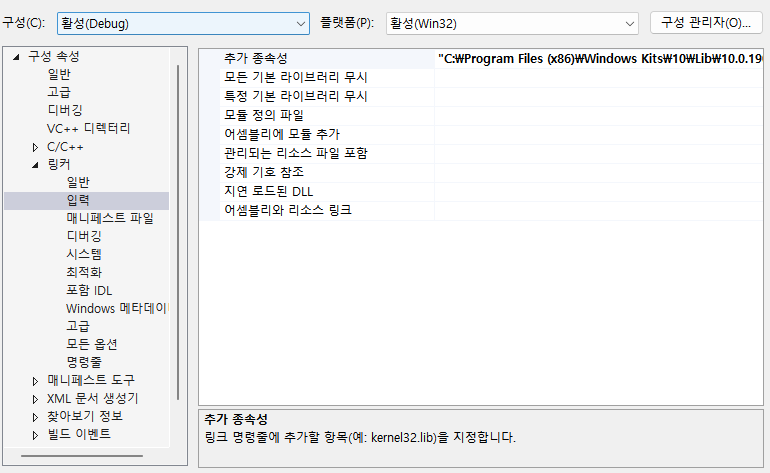
프로젝트 속성 > 링커 > 입력 > 추가 종속성에 ws2_32.lib를 추가해줬음에도
ws2_32.lib 파일을 열 수 없습니다.
LNK1104: cannot open file 'Ws2_32.lib' 의 설명과 함께 빌드 자체가 불가
2. 💻해결 과정
첫 번째 방법
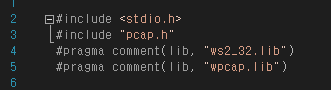
직접 #pragma comment(lib, "ws2_32.lib")로 넣어주기 - ❌실패
두 번째 방법
프로젝트 속성 > 링커 > 입력 > 추가 종속성에 라이브러리의 경로를 추가해주기
처음 사진과 동일 - ❌하위 lib을 열 수 없다며 계속되는 에러 : 실패
세 번째 방법이 될 뻔..
직접 ws2_32.dll을 다운 받아 프로젝트에 넣어주라고 하셨지만.. 용량의 문제를 떠나서..
이미 있는 파일을 더 다운받고 싶지 않았다..
3. 🔨해결 완료
해결 완료라고 해도 될 지 모르겠지만, 해결을 했으니 끝.
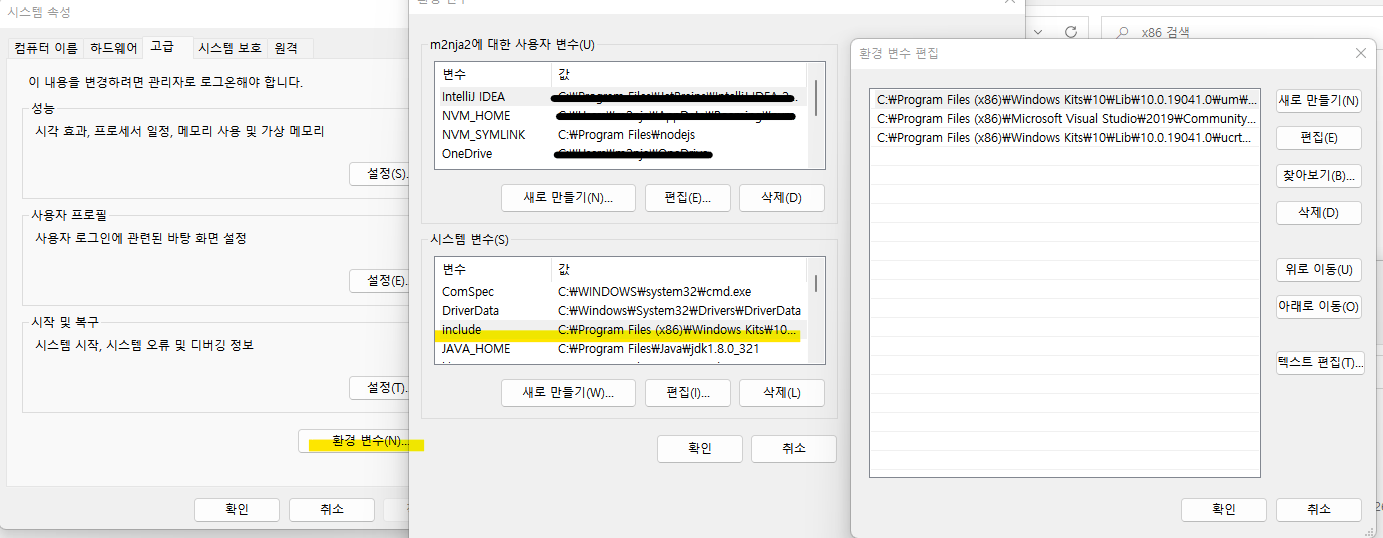
- 시스템 환경 변수 편집에 들어가서 시스템 변수 새로 만들기
- 변수 명은
include, 값은 다음과 같이 3개를 넣어주었다.- C:\Program Files (x86)\Windows Kits\10\Lib\10.0.19041.0\um\x86
- C:\Program Files (x86)\Microsoft Visual Studio\2019\Community\VC\Tools\MSVC\14.29.30133\lib\x86
- C:\Program Files (x86)\Windows Kits\10\Lib\10.0.19041.0\ucrt\x86
저 3개면 사용하는 라이브러리가 들어있는 모든 디렉토리인 것 같다.
추가로, 시스템 변수 값을 여러 개 넣으려면 ;로 구별하면 된다.
- 프로젝트 속성 > 링커 > 일반 > 추가 라이브러리 디렉터리를 설정한 시스템 변수와 함께
$(include)로 설정
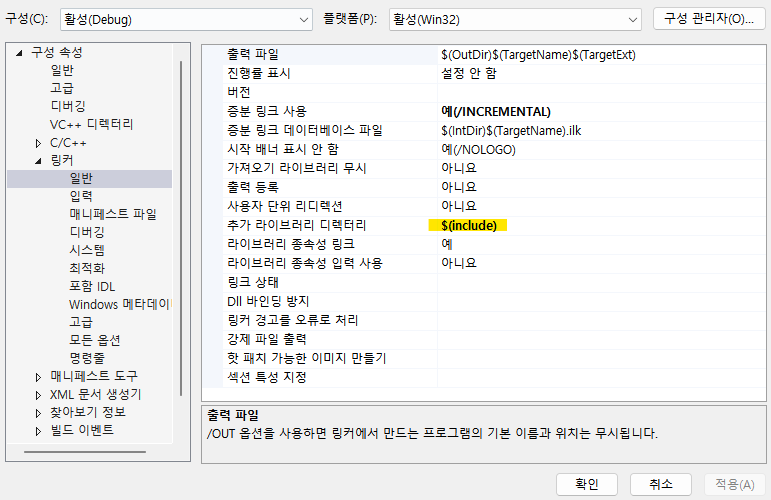
- 다 했는데 혹시라도 빌드가 안된다? - Visual studio 재시작
알아서.. 찾으란 말야.. 라이브러리를.. 왜 못 찾고 그래... 나이가 몇 살이야... visual studio..!
